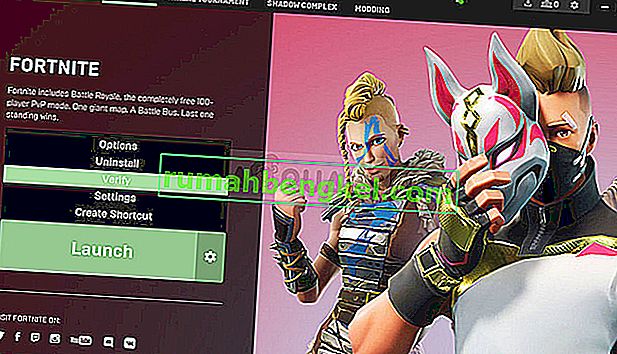Fortnite는 생존이 주요 목표 인 배틀 로얄 슈팅 게임입니다. 분명히 가장 인기있는 게임 중 하나이지만 많은 사람들이 여전히 정상적으로 플레이 할 수 없다고 불평합니다.
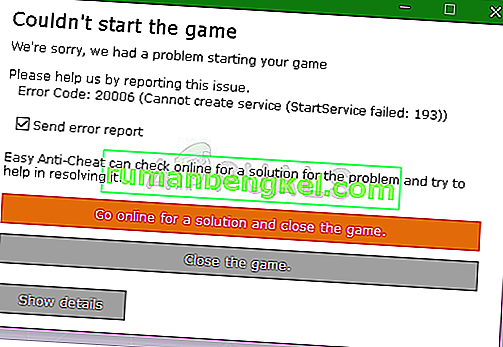
게임을 시작할 때 Fortnite 오류 코드 20006이 나타납니다. 이것은 실행기 오류이며 게임의 실행 파일이 실행되지 않습니다. 다음과 같은 메시지가 표시됩니다.“게임을 시작할 수 없습니다. Error code : 20006 (Cannot create service (StartService failed : 193))”. 문제는 일반적으로 게임에서 사용하는 EasyAntiCheat 도구와 관련이 있습니다. 아래 방법에 따라 문제를 해결하세요!
Fortnite Error Code 20006의 원인은 무엇입니까?
Fortnite 오류 코드 20006은 거의 독점적으로 컴퓨터의 EasyAntiCheat 서비스가 누락되었거나 서비스가 중단되었거나 오래되었거나 게임을 시작할 때 단순히 응답하지 않기 때문입니다. Epic Games는 사전에 게임 속임수 및 해킹 여부를 확인하지 않은 경우 게임에 들어가는 것을 원하지 않습니다.
또한 일부 게임 파일이 손상되거나 누락되었을 수 있으며 Fortnite 런처 내에서 게임을 확인하여 쉽게 해결할 수 있습니다. 손상된 파일은 실제로 그렇지 않은데도 속임수를 가지고 있다고 생각하도록 게임을 혼동 할 수 있습니다.
EasyAntiCheat 서비스 복구
게임에서 사기꾼과 해커를 인식하기 위해 사용하는 Anti-Cheat 서비스입니다. 상대방에 비해 불공정 한 이점을 제공 할 수있는 모든 설정을 적극적으로 스캔합니다. 그러나 때로는이 서비스가 손상되어 Fortnite 오류 코드 20006을 제거하기 위해 직접 수리해야 할 수도 있습니다.
- 시작 메뉴 버튼 또는 옆에있는 검색 버튼을 클릭하고 Fortnite를 입력하여 게임의 기본 실행 파일을 검색 할 수 있습니다. 어쨌든 실행 파일을 마우스 오른쪽 버튼으로 클릭하고 나타나는 컨텍스트 메뉴에서 파일 위치 열기 옵션을 선택하십시오.
- 설치를위한 기본 폴더는 C >> Program Files >> Epic Games >> Fortnite 이지만 컴퓨터 아키텍처에 따라 다릅니다. 시작 메뉴 또는 검색 버튼을 클릭 한 후 Fortnite를 검색하고 첫 번째 항목을 마우스 오른쪽 버튼으로 클릭 한 다음 파일 위치 열기를 선택할 수도 있습니다.
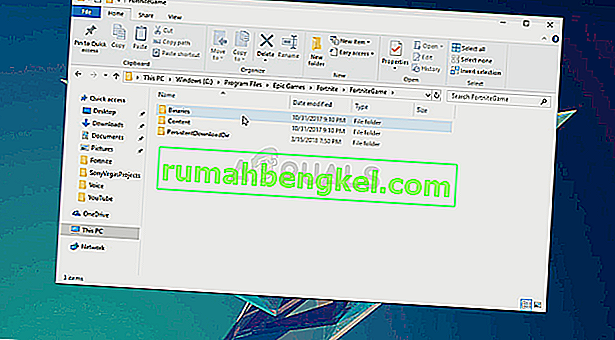
- 어느 쪽이든 Fortnite 폴더에 들어가면 FortniteGame >> Binaries >> Win64 (또는 OS에 따라 Win32) >> EasyAntiCheat로 이동합니다. 내부에 EasyAntiCheat_Setup.exe 파일이 있습니다. 폴더에서 “ EasyAntiCheat_setup.exe ”파일을 마우스 오른쪽 버튼으로 클릭하고 나타나는 컨텍스트 메뉴에서 관리자 권한으로 실행 옵션을 선택합니다.
- 파일이 컴퓨터를 변경하려는 UAC 프롬프트를 확인하고 창이 열릴 때까지 기다립니다.
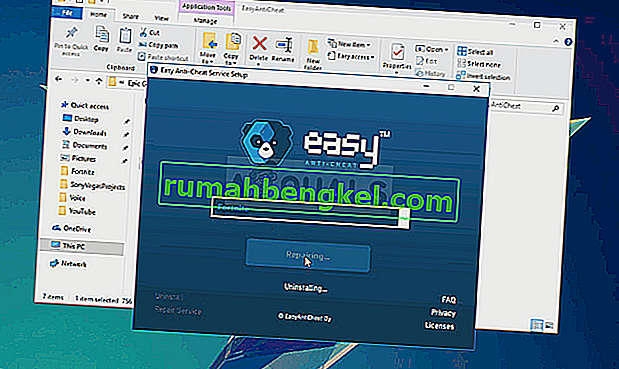
- 게임 목록에서 Fortnite가 선택되어 있는지 확인하고 아래 의 수리 서비스 버튼을 클릭하십시오 . "설치 성공"메시지가 곧 나타날 것이므로 게임을 다시 시작하고 Fornite 오류 코드 20006이 여전히 나타나는지 확인하십시오!
해결 방법 2 : 게임 설치 확인
이 게임은 Steam에서 사용할 수 없으며 게임 파일의 무결성 확인이라는 유용한 기능에 액세스 할 수 없습니다. 다행히 Epic Games는 일반적으로 동일한 작업을 수행하는 Fortnite 클라이언트에이 기능을 포함하기로 결정했습니다. 게임 설치에서 누락되거나 손상된 게임 파일을 검사하고 게임을 수정하기 위해 다시 다운로드합니다. 아래에서 시도해보십시오!
- 시작 메뉴 버튼 또는 옆에있는 검색 버튼을 클릭하고 Fortnite를 입력하여 게임의 기본 실행 파일을 열어야합니다. 어쨌든 실행 파일을 마우스 오른쪽 버튼으로 클릭하고 나타나는 컨텍스트 메뉴에서 열기 옵션을 선택하십시오.
- 설치를위한 기본 폴더는 C >> Program Files >> Epic Games >> Fortnite 이지만 컴퓨터 아키텍처에 따라 다릅니다. 시작 메뉴 또는 검색 버튼을 클릭하고 첫 번째 항목을 클릭 한 후 Fortnite를 검색 할 수도 있습니다.
- Fortnite 런처 창에서 Launch 텍스트 옆에있는 톱니 바퀴 아이콘을 클릭하면 새 메뉴가 열립니다. 메뉴에서 확인을 클릭하고 실행기가 게임 파일 확인을 완료 할 때까지 기다립니다.
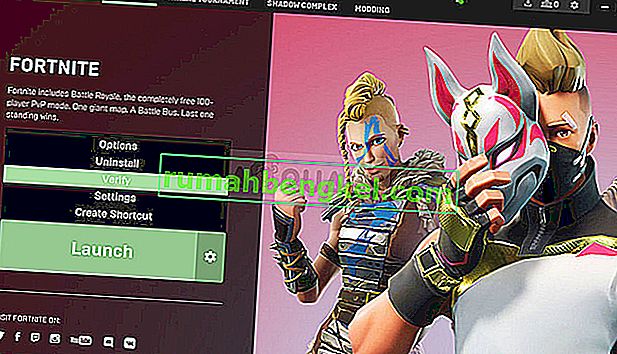
- 이 과정은 약 10 분 정도 소요됩니다. 파일이 다시 다운로드되었는지 확인하고 Fortnite를 다시 시작하여 Fortnite 오류 코드 20006이 여전히 나타나는지 확인하십시오.
해결 방법 3 : EasyAntiCheat 드라이버 이름 바꾸기
컴퓨터의 System32 폴더에있는 EasyAntiCheat.sys 파일의 이름을 바꾸거나 제거하는 것은 게임을 다시 열 자마자 다시 다운로드되므로 올바른 방법 일 수 있습니다. 드라이버가 손상된 경우 도구를 복구하거나 다시 설치해도 제대로 작동하지 않을 수 있습니다. 이 방법은 수행하기 쉬우 며 추가 문제를 방지 할 수 있습니다.
- Windows 탐색기를 시작한 후 이동하여 컴퓨터 C >> Windows >> System32 에서이 위치로 이동합니다 . 먼저 왼쪽 창에서이 PC 또는 내 컴퓨터를 클릭하여 로컬 디스크 C를 찾아 엽니 다.
- Windows 폴더를 볼 수없는 경우 숨겨진 파일 및 폴더를 볼 수있는 옵션을 설정해야 할 수 있습니다. 파일 탐색기의 상단 메뉴에서 " 보기 "탭을 클릭하고 메뉴 의 표시 / 숨기기 섹션에서 " 숨겨진 항목 "확인란을 클릭 합니다. 파일 탐색기는 숨겨진 파일을 표시하고 다시 변경할 때까지 이러한 설정을 기억합니다.
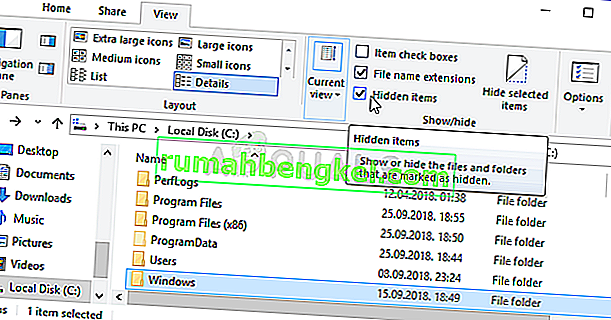
- 찾기] EasyAntiCheat.sys , System32 폴더에 파일을 마우스 오른쪽 버튼으로 클릭하고 선택 이름 바꾸기를 . 이름을 EasyAntiCheat.old.sys와 같은 이름으로 변경하고 Enter 키를 눌러 변경 사항을 확인합니다. Fortnite를 다시 시작하고 시작할 때 오류 20006이 계속 표시되는지 확인하십시오!